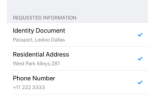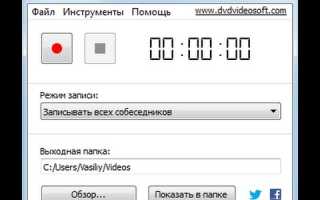Хотите записывать разговоры, которые проходят по Скайпу? Тогда вам пригодится программа Call Recorder for Skype. Где ее скачать, как пользоваться и каковы особенности сервиса? Узнайте об этом в данной статье.
Необходимость использования
Приложение Call Recorder for Skype в первую очередь предназначено для компьютеров Mac. Наряду с ним, существует много сервисов со схожими названиями. Одни из них подходят для ПК с операционной системой Windows. Другие – для мобильных устройств. Некоторые из них бесплатные, а за другие придется заплатить. Суть всех этих программ одна – записывать звонки, проводимые по Скайпу.
У пользователей Скайпа может возникнуть вопрос: зачем использовать дополнительные программы для записи звонков, если на мессенджере и так есть такая функция? Можно выделить 2 причины.
Первая причина заключается в том, что при записи диалога с помощью самого Скайпа, собеседник знает о том, что разговор фиксируется. Это происходит благодаря тому, что сервис автоматически оповещает абонента о проводимой съемке. Такой метод этичен. Но кому-то может пригодиться сделать запись без ведома собеседника. Именно такую возможность предоставляют специальные программы для съемки разговоров по Skype.
СОВЕТ! Во избежание недоразумений лучше предупреждать собеседника о проводимой съемке.
Вторая причина использования сторонних приложений состоит в том, что данные сервисы позволяют редактировать отснятый материал. К доступным возможностям можно причислить добавление начальной и финальной видеозаставки, обрезка лишних фрагментов и манипуляции со звуковыми эффектами.
Ввиду описанных двух причин некоторые предпочитают использовать специальные программы для записи видеобесед. Разберемся с двумя приложениями данного направления, которые можно использовать на компьютерах от компании Apple и на ПК с операционной системой Windows.
Компьютеры от Apple
СПРАВКА! Пробный период использования сервиса Call Recorder for Skype составляет 7 дней.
Установив приложение, следует войти в него, после чего откроется Скайп с рабочим окном сервиса для записи. Для наладки программы нужно открыть настройки и перейти во вкладку “Recording”. Для автоматической съемки каждого звонка необходимо поставить галочку напротив пункта “Record Calls Automatically”. Здесь же настраивается качество видеозаписи и место хранения снятых роликов.
Теперь можно приступать. Стоит позвонить абоненту по Скайпу и нажать на красную кнопку в окне сервиса для записи. Останавливается съемка двумя способами. Первый – нажать на кнопку “Стоп”.
Второй – завершить разговор по Skype. Сделанное видео можно отредактировать, например, изменив начало и конец записи. Есть 3 варианта отображения участников диалога: картинка в картинке, разделенный и плиточный экран.
Чтобы запись в Колл Рекордер была хорошего качества необходимо выполнить два условия. Первое заключается в использовании внешнего микрофона вместо встроенного. Это касается обоих участников разговора и влияет на качество записываемого звука. Второе требование состоит в том, чтобы обеспечить надежное интернет-соединение. В случае использования подключения с помощью Wi-Fi, к которому имеют доступ несколько человек, можно попросить остальных пользователей временно отключиться от сети.
Windows
После инсталляции необходимо открыть скачанное приложение. Чтобы изменить папку, куда будут сохраняться сделанные записи, нужно нажать на кнопку “Обзор” внизу экрана, и установить место хранения видео и аудиофайлов.
СОВЕТ! Если потребуется сменить язык программы и сделать ее на русском, тогда нужно открыть вкладку “Tools” и выбрать соответствующий вариант.
Обзор MP3 Skype Recorder
Сервис для фиксации разговоров по Скайпу может записывать:
- всех собеседников;
- только собеседника;
- только аудио.
Настроив необходимые параметры, можно переходить к съемке. Для этого нужно проделать 3 шага:
- Включить Скайп.
- Связаться с собеседником.
- В программе для съемки нажать на кнопку с красным кружочком.
Процесс записи можно приостановить, нажав “Пауза”, и завершить, воспользовавшись кнопкой “Стоп”. Для быстрого перехода к сделанным видео или аудиофайлам следует кликнуть на “Показать в папке”.
ВНИМАНИЕ! Для работы с Free Video Call Recorder for Skype может понадобиться дать ей разрешение на доступ к Скайпу.
Альтернативный способ установки
Программы для записи видеобесед со Скайпа можно скачивать при помощи торрент-файлов. Для их использования, в свою очередь, понадобится установить специальное приложение, которое взаимодействует с torrent-трекерами (специальными сайтами для файлообменных сетей, где доступно ПО для загрузки).
ВНИМАНИЕ! Сервис uTorrent устанавливается бесплатно. Покупка версии PRO открывает доступ к дополнительным функциям.
Для поиска программ для съемки разговоров по Скайпу рекомендуется использовать словосочетание “Skype Call Recorder”.
САМОЕ ВАЖНОЕ! Диалоги, проводимые с помощью видеосвязи Скайпа, можно записывать. Операция выполняется при помощи специальных программ для съемки разговоров на мессенджере. Установите данные сервисы на компьютер с OS Windows или ПК от Apple и воспользуйтесь советами статьи для фиксации бесед по Skype.